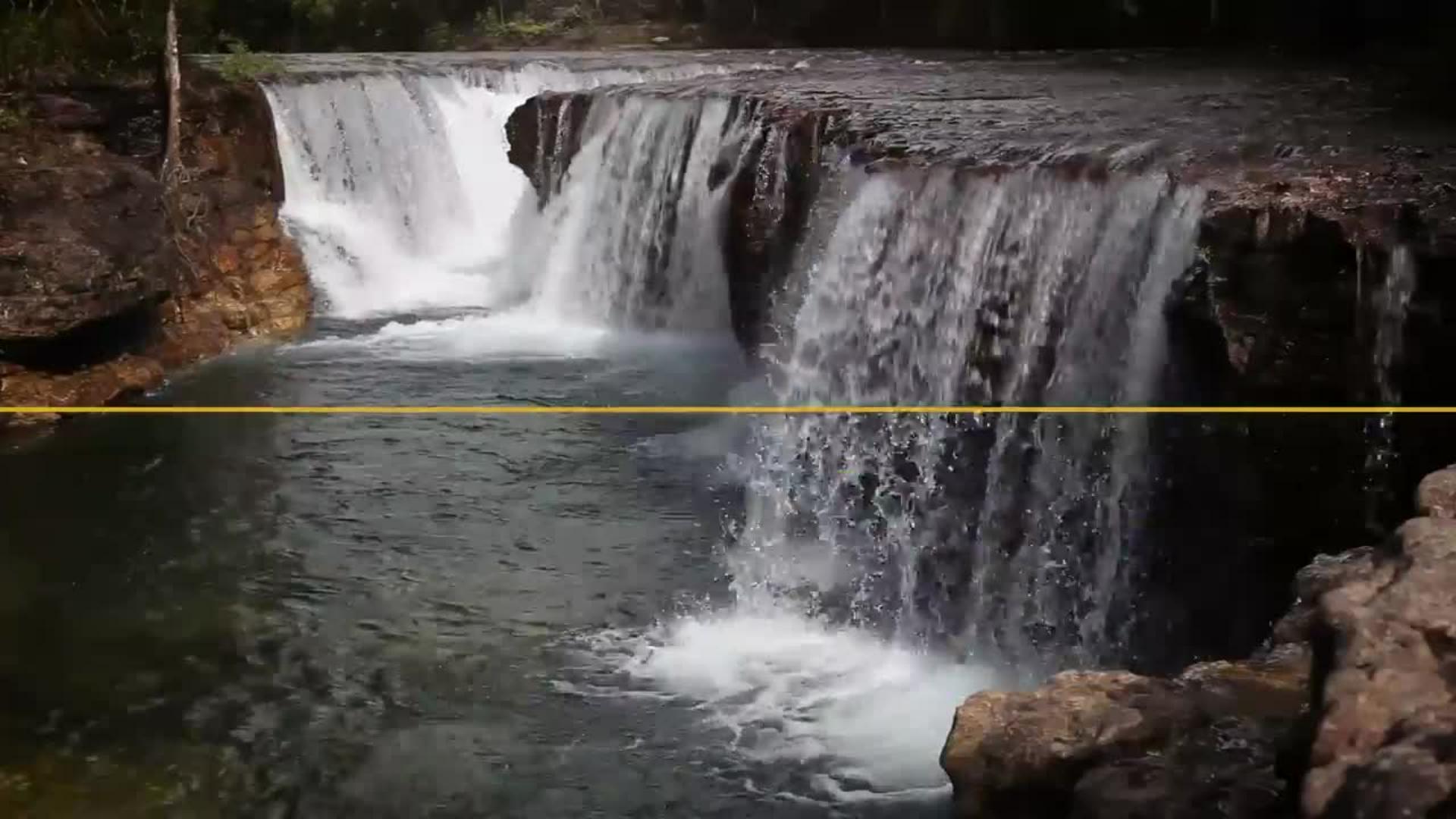チュートリアル記事
中級
5 分
モーションブラーの追加
Adobe Premiere Proで、映像素材の動きのすばやい部分にブラー(方向)を適用すると、映画のような効果を加えることができます。

サンプルファイルをダウンロード
このサンプルファイルは、このチュートリアルの学習内容の練習に使用できるAdobe Stock素材です。このチュートリアル以外でサンプルファイルを使用する場合には、 Adobe Stock のライセンスを購入してください。このサンプルファイルの使用に適用される利用条件については、フォルダー内のReadMeファイルを参照してください。
まずは「編集」ワークスペースでエフェクトパネル(Shift + 7キー)を開き、シーケンス内のクリップにブラー(方向)エフェクトを適用します。

モーションブラーを追加して動きを改善する部分を特定したら、エフェクトコントロールパネルを開いて(Shift + 5キー)、プログラムモニターでその被写体を囲むようにブラー(方向)マスクを描画します。対象に応じて最適なマスキングツールを使用します。必要に応じてプログラムモニターのズームレベルを上げることもできます。エフェクトの設定はとりあえずデフォルト値のままにしておきます。静的なショットの場合は、次のステップはスキップしてかまいません。

目的の部分がシーン内を移動する場合は、その動きに合わせてマスクをトラッキングします。「マスクをトラック」のナビゲーション矢印をクリックし、マスクがずれた場合は停止して調整します。被写体が画面の外から入ってくる場合は、クリップの途中から逆方向にトラッキングした方が簡単です。フレームの端では、1フレームずつトラッキングして微調整します。シーケンスを再生して、マスクが対象から動かないことを確認します。

エフェクトコントロールパネルで、ブラー(方向)の値を対象の動きに合わせて調整します。ブラーの「方向」を、動きに追随するように設定します。マスクの境界をぼかす必要がある場合は、「マスクの境界のぼかし」の値を大きくします。シーケンスを再生します。ループ再生にすると、微調整を加えながら結果をリアルタイムで確認できます。「ブラーの長さ」は、わずかな変更で大きく変化します。

必要に応じて、ブラー(方向)エフェクトやエフェクトマスクをさらに追加します。追加した場合は、後で区別できるように右クリックして名前を変更します。
Adobe Stockでは、1億点以上もの質の高いロイヤリティフリーの写真、グラフィック、ビデオ、テンプレートにアクセスでき、クリエイティブプロジェクトをすばやく開始できます。 Adobe Stock の無料体験版では、10点の画像を無料でご利用いただけます。